Utilize estes passos para mover um estudante e os trabalhos privados do mesmo de um bloco de notas para outro. Por exemplo, se um estudante estiver a mudar de um período de aula para outro, movê-lo para um Bloco de Notas Escolar diferente não eliminará o respetivo trabalho.
Adicionar o estudante ao novo bloco de notas
-
Inicie sessão para Microsoft365.com com o início de sessão fornecido pela sua escola.
Notas:
-
Se não vir imediatamente a aplicação Blocos de Notas Escolares, abra o iniciador de aplicações

-
Se o seu Bloco de Notas Escolar tiver sido criado no Microsoft Teams, terá de gerir a associação à turma diretamente no Teams.
-
-
Selecione Bloco de Notas Escolar > Adicionar/Remover estudantes. Esta ação irá iniciar o Assistente de Blocos de Notas Escolares.
-
Selecione o bloco de notas ao qual está a adicionar o estudante.
-
Escreva o nome do estudante e, em seguida, selecione Seguinte > Atualizar.
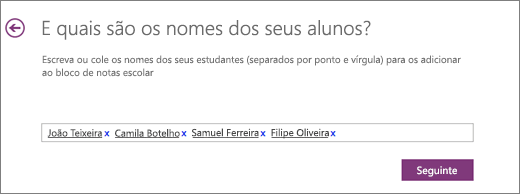
Remover o estudante da turma antiga
-
Enquanto o Assistente de Blocos de Notas Escolares ainda estiver aberto, selecione Voltar à Home Page.
-
Selecione Adicionar/Remover estudantes.
-
Selecione o bloco de notas do qual está a remover o estudante.
-
Selecione o nome do estudante e, em seguida, selecione Remover >Atualização > Seguinte.
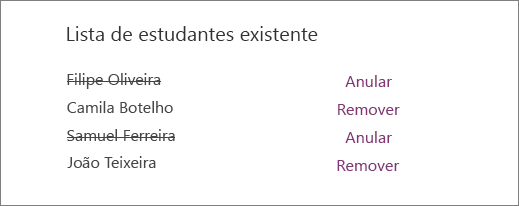
Mover os trabalhos privados do estudante do bloco de notas anterior para o novo bloco de notas
-
Abra o OneNote e abra ambos os Blocos de Notas Escolares: o Bloco de Notas Escolar em que o seu aluno se encontra e o Bloco de Notas Escolar para o qual os está a mover.
-
Clique com o botão direito do rato em cada secção do bloco de notas privado do estudante que precisa de mover para a outra turma. Por exemplo: Trabalho de Casa, Questionários ou Materiais de Estudo.
-
Selecione Mover ou copiar e, em seguida, selecione o nome do estudante no bloco de notas de destino. Selecione Mover. Repita este passo para todos os trabalhos que precisa de mover.
Remover um estudante de um Bloco de Notas Escolar não elimina o respetivo bloco de notas privado da sua turma, mesmo depois de ter movido o trabalho. Para eliminar o trabalho da turma antiga, clique com o botão direito do rato no nome do estudante e selecione Eliminar.










